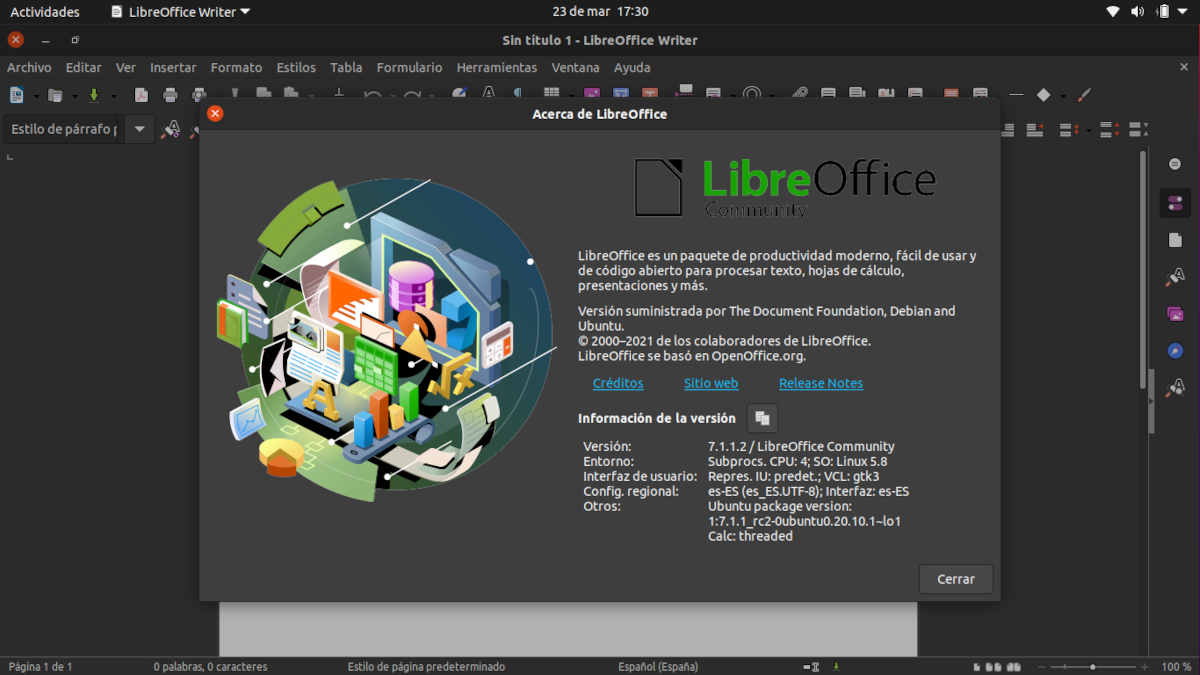
Sebbene Ubuntu non sia Debian, non è nemmeno Arch Linux. Quello che intendo è la frequenza e la velocità con cui aggiungono il software ai loro repository: Debian aggiunge solo software ben testato, che si traduce in versioni molto vecchie, mentre Ubuntu si aggiorna più velocemente, ma meno delle distribuzioni Rolling Release come Arch Linux o Manjaro . Per questo motivo, di solito aggiunge una versione di LibreOffice che non è il più aggiornato.
Prima di continuare, vorrei chiarire una cosa: se Canonical sceglie di rimanere con la versione consigliata, è per qualcosa. È semplicemente più testato e ha meno bug. Ma è anche vero che The Document Foundation migliora la compatibilità con ogni nuova versione, e recentemente sono stato sorpreso di vedere che gran parte di ciò che è scritto in Writer è perfettamente compatibile con WordPress, quindi penso che in casi come questo valga la pena usarlo l'ultima versione. Qui ti mostreremo come fare.
L'opzione migliore per avere LibreOffice sempre aggiornato: il tuo PPA
Per alcuni software, infatti, in assoluto una delle migliori opzioni è quella di utilizzare la versione Flatpak. Ma essere pacchetti isolati può portare a problemi, motivo per cui io, come molti altri, preferisco ancora quella che chiamiamo "versione APT". Se questo è ciò che ci interessa, non resta che aggiungere il file repository ufficiale:
- Apriamo un terminale.
- Scriviamo quanto segue:
sudo add-apt-repository ppa:libreoffice
- Successivamente, aggiorniamo i pacchetti. Se abbiamo installato LibreOffice, la nuova versione apparirà come un aggiornamento.
Versione Flatpak
La seconda opzione migliore per me è installare il file pacchetto flatpak. Possiamo farlo da qualsiasi centro software compatibile, purché abilitato. In questo articolo spieghiamo come farlo da Ubuntu 20.04 in poi. Se disponiamo di una versione precedente, il software GNOME era già installato per impostazione predefinita, quindi non è necessario installarlo. Installare qualsiasi pacchetto di questo tipo è semplice come cercarlo, guardando la sezione dei sorgenti, scegliendo "Flathub" e cliccando "Installa".
Possiamo anche installare la suite come spiegato nel Pagina Flathub, che è con un comando da terminale (flatpak installa flathub org.libreoffice.LibreOffice), ma perché farlo in questo modo se parliamo di Ubuntu e possiamo farlo con Software GNOME? Inoltre, dallo store GNOME possiamo anche cercare pacchetti Flatpak.
Versione a scatto
In questo metto l'ultima delle tre migliori opzioni perché preferisco i pacchetti precedenti. Inoltre, molti pacchetti Snap richiedono tempo per l'aggiornamento, anche se questo non sembra essere il caso di LibreOffice. Installare la versione Snap di questa suite per ufficio in Ubuntu è semplice come cercare "Libreoffice" nell'archivio predefinito del sistema operativo, visto che in realtà è uno "Snap Store" che non consiglio affatto, ma va bene per questo.
Se, come me, non vuoi assolutamente toccare quel negozio, e se hai installato il software GNOME, puoi anche cercarlo in questo negozio e scegliere quello che originariamente dice "snapcraft.io" in Ubuntu. E se quello che vuoi è farlo tramite terminale, dovrai scrivere questo comando:
sudo snap install libreoffice
Come ho commentato, preferisco farlo con il repository ufficiale e penso di non essere l'unico, ma ognuna di queste tre opzioni è buona.
Che siano pacchetti isolati possono generare problemi, sarà che no, senza flatpak non avrai nemmeno un singolo problema, anche se ne usi uno solo nell'intero sistema, che sciocchezze devi vedere.